Anuncio
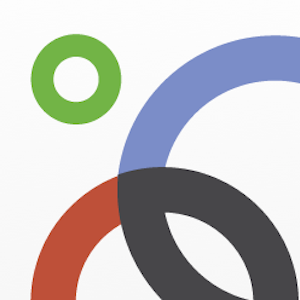 Google Mas no esta muerto De hecho, ha estado creciendo. Algunas personas incluso piensan que Google Plus prevalecerá gran momento en 2013 y tienen argumentos sólidos. Esto debería alegrar a quienes ya usan Google Plus y ven su valor de una forma u otra.
Google Mas no esta muerto De hecho, ha estado creciendo. Algunas personas incluso piensan que Google Plus prevalecerá gran momento en 2013 y tienen argumentos sólidos. Esto debería alegrar a quienes ya usan Google Plus y ven su valor de una forma u otra.
Círculos es la parte de Google Plus que te permite organizar a las personas que conoces, bueno, en Círculos. Cuando se trata de administrar los círculos de Google+, hay algunas cosas que debes saber. Círculos bien administrados significa que comparte las cosas correctas con las personas adecuadas y puede ver las publicaciones que le interesan.
Los fundamentos de la gestión de los círculos de Google+
En la página de Círculos puede ver una descripción general de las personas que tiene en sus Círculos, quienes lo tienen en sus Círculos, puede encontrar personas en función de los datos de contacto y puede buscar por nombre. Dependiendo de la pestaña que esté viendo, puede ordenar la lista por diferentes criterios.
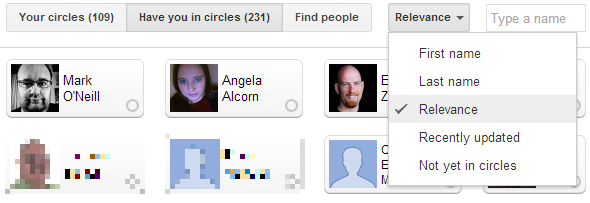
Debajo de las listas de personas, están tus círculos. Es posible que solo tenga algunos predeterminados o que ya haya creado círculos personalizados. Para crear un nuevo círculo, puede arrastrar y soltar personas en el círculo superior izquierdo o puede hacer clic en él.
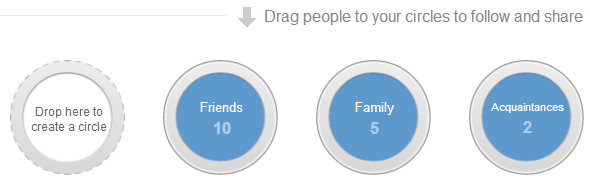
Tenga en cuenta que puede agregar varias personas a un círculo al mismo tiempo. Simplemente seleccione a todos los que desea agregar de la lista. Cuando mueves uno de los contactos, automáticamente mueves a todos los que seleccionaste.

Para seleccionar una lista completa de personas o un círculo, expanda el Comportamiento menú y haga clic en Seleccionar todo.
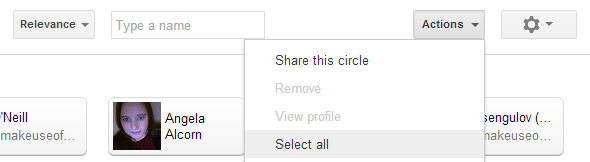
Ahora que conoce los conceptos básicos para crear círculos, veamos este proceso con más detalle. Estas son las cosas que debes saber para crear mejores círculos más rápido y usarlos para tu beneficio.
1. La gente no puede ver a qué círculo / s los agregas
Cuando agrega a alguien a un Círculo, recibe una notificación, pero solo le dice que lo agregó en Google Plus. No pueden ver a qué círculo / s los agregaste. Ver tu propio Google Plus El círculo agrega notificaciones para ver cómo se ve una notificación.
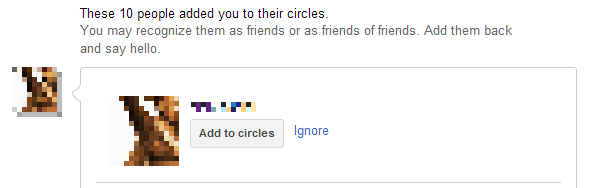
2. Puedes agregar personas a múltiples círculos
Esto puede no ser obvio para todos, pero sí, puede tener una sola persona en varios de sus círculos. Y saber que no ven dónde los agregas, ni que los agregas a más de un círculo, debería tranquilizarte al probar diferentes combinaciones. No hace falta decir que las personas tampoco pueden ver quién más está en uno de sus círculos con ellos.
3. Organice círculos según cómo desee interactuar
Debes experimentar con todos los círculos y ver cuáles funcionan mejor para ti. En lugar de crear círculos basados en cómo conoces a las personas (amigos, familiares, colegas, etc.) crea círculos basados en lo que quieres compartir con ellos o cómo quieres interactuar con ellos.
Recuerde que los círculos no solo se muestran en Google Plus, sino también como etiquetas en Gmail. Incluso puede buscar correo en Gmail por círculo, p. círculo: amigos. Además, si usa Hangouts regularmente con un grupo específico de personas, puede usar Círculos como listas de Invitación.
4. Administre lo que ve en su transmisión de inicio
En su transmisión de Inicio, puede ver lo que sus Círculos comparten con usted. Sin embargo, usted decide que se muestra en la pestaña Todos y puede elegir una configuración diferente para cada uno de sus círculos.
Desde el menú en la parte superior de su transmisión de Inicio, seleccione uno de sus círculos. Cuando vea la transmisión desde un Círculo específico, verá un control deslizante en la esquina superior derecha. Cuando el control deslizante está en la posición más a la izquierda, ninguna de las publicaciones de las personas en ese círculo se mostrará en su transmisión de inicio. En la posición más a la derecha, se mostrarán todas las publicaciones y se suscribirá a las notificaciones.
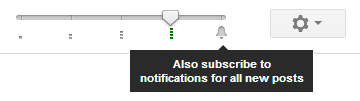
5. Silenciar publicaciones y eliminar personas
Las publicaciones en Google Plus se muestran según la actividad, en lugar del orden cronológico en el que se publicaron originalmente. Por lo tanto, es posible que vea publicaciones emergentes en su transmisión de inicio que ya no le interesan. Del mismo modo, puede cansarse de las actualizaciones de una persona en particular. Para deshacerse de las publicaciones que ya no desea ver, mudelas o elimine a la persona respectiva del Círculo.
Haz clic en el botón de flecha en la esquina superior derecha de la publicación y selecciona Silenciar esta publicación para no verlo aparecer de nuevo o Eliminar de círculos para no ver más contenido de esa persona.

6. Bloquear publicaciones para evitar volver a compartir
A veces hay noticias que no quieres difundir. Para evitar que las personas compartan una publicación, bloquéela.
Antes de compartir su actualización, haga clic en la punta de flecha en la línea de con quién está compartiendo y seleccione Bloquear esta publicación. Aquí también puede deshabilitar los comentarios. Un símbolo de candado confirma que la publicación no se puede volver a compartir.
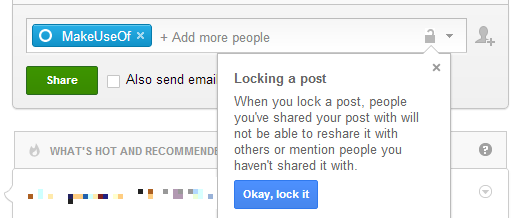
7. Descubra cómo comparten sus contactos
¿Tienes un poco de curiosidad en qué círculos pueden tener tus contactos? Cada publicación compartida en Google Plus tiene un enlace que indica cómo se compartió. Se encuentra en una línea con la fecha y hora de la publicación y dirá Público, Círculos extendidoso Limitado. Al hacer clic en el enlace, se revelará con quién se compartió una publicación o al menos una selección de personas con las que se compartió.
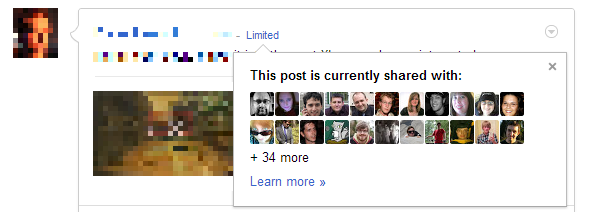
Si tiene curiosidad sobre cuántas personas lo siguen, ingrese la URL de su perfil de Google Plus en CircleCount. El sitio también muestra su historial de seguidores y sus clasificaciones entre otros perfiles de Google Plus.
Conclusión
Administrar bien sus círculos es la clave para usar Google Plus de manera eficiente. Y es posible que primero tengas que descubrir cómo realmente quieres usarlo. Si desea obtener más información, consulte nuestro Guía de Google Plus Una guía de herramientas de Google: consejos y trucos sin los que no puede vivirEncuentre consejos, trucos y trucos que lo ayudarán a hacer un mejor uso de las herramientas de Google que ya usa. La guía cubre cinco servicios principales de Google. Lee mas .
¿Cómo utiliza Google Plus y cómo administra los círculos de Google+?
Tina ha estado escribiendo sobre tecnología de consumo durante más de una década. Tiene un Doctorado en Ciencias Naturales, un Diploma de Alemania y una Maestría en Suecia. Su experiencia analítica la ha ayudado a sobresalir como periodista tecnológica en MakeUseOf, donde ahora gestiona investigación y operaciones de palabras clave.